Cara Mengaktifkan 10 Play di Samsung, LG, Hisense, atau Smart TV Lainnya
Miscellanea / / September 18, 2022
10 Play Network Ten adalah portal TV dan video catchup multiplatform termasuk semua 10 seri acara, Berita Plus, Olahraga, dan Panduan TV kami. Namun, ada beberapa opsi untuk menemukan acara favorit Anda. Atau, Anda dapat menggunakan kotak pencarian yang muncul saat Anda mengklik simbol pencarian untuk menemukan acara atau episode Anda jika Anda tidak dapat menemukannya di beranda.
10 Mainkan, juga dikenal sebagai jaringan sepuluh, adalah pilihan bagus untuk menonton acara favorit Anda di smartTV Anda. Namun, tidak banyak pengguna yang mengetahui cara mengaktifkan 10 Play Samsung, LG, Hisense, atau Smart TV lainnya. Itulah alasan mengapa kami ada di sini. Dalam panduan ini, Anda akan menemukan beberapa cara hebat untuk mengaktifkan 10 pemutaran di Samsung, LG, Hisense, atau Smart TV Lainnya.
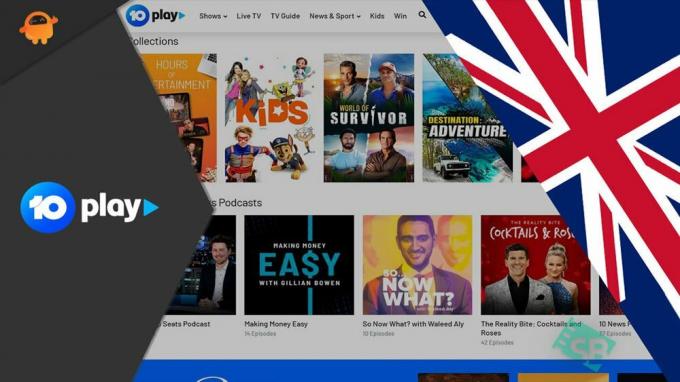
Isi Halaman
-
Cara Mengaktifkan 10 Play di Samsung, LG, Hisense, atau Smart TV Lainnya
- Langkah-langkah Mengaktifkan 10 Play di Samsung TV
- Langkah-langkah Mengaktifkan 10 Play di LG Smart TV
- Langkah-langkah untuk Mengaktifkan 10 Play di Hisense atau Smart TV Any
Cara Mengaktifkan 10 Play di Samsung, LG, Hisense, atau Smart TV Lainnya
Sangat mudah untuk mengaktifkan 10 Play di Samsung, LG, Hisense, atau Smart TV lainnya. Tapi, mungkin saja Anda menghadapi masalah saat melakukan ini. Jadi, Anda dapat menggunakan langkah-langkah yang diberikan lebih lanjut dalam panduan ini untuk mengaktifkan 10-play.
Langkah-langkah Mengaktifkan 10 Play di Samsung TV
Jadi, berikut adalah beberapa langkah yang akan membantu Anda mengaktifkan 10 Play jika Anda memiliki TV pintar Samsung. Karena itu, jika Anda ingin menikmati konten 10Play, pastikan untuk melakukan langkah-langkah ini:
- Awalnya, pergi ke http://10play.com.au di peramban Anda.
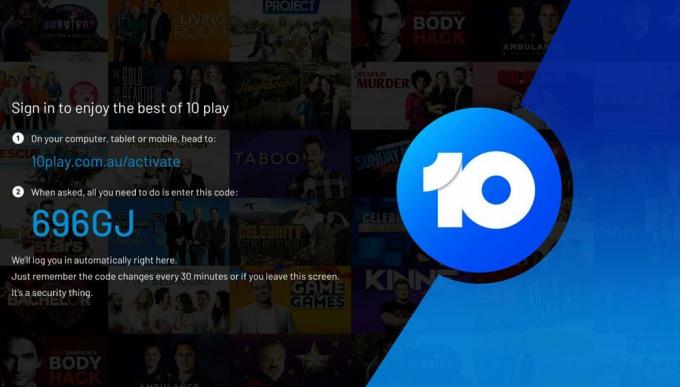
- Setelah itu, di TV Samsung Anda, luncurkan aplikasi 10 Play.
- Kemudian, pilih video yang ingin Anda tonton.
-
Sekarang, setelah Anda mengklik video, dan Kode aktivasi akan muncul di layar TV Anda. Catat kode itu.

- Setelah itu, pergi ke 10Play.com.au/activate di ponsel atau PC Anda.
- Sekarang, masukkan kode aktivasi yang Anda catat sebelumnya.
- Kemudian, tekan tombol Mengaktifkan tombol. Namun, Anda dapat menggunakan huruf besar atau huruf kecil dalam kode.
- Dalam beberapa menit setelah mengaktifkan perangkat, Anda akan melihat layar berikut.
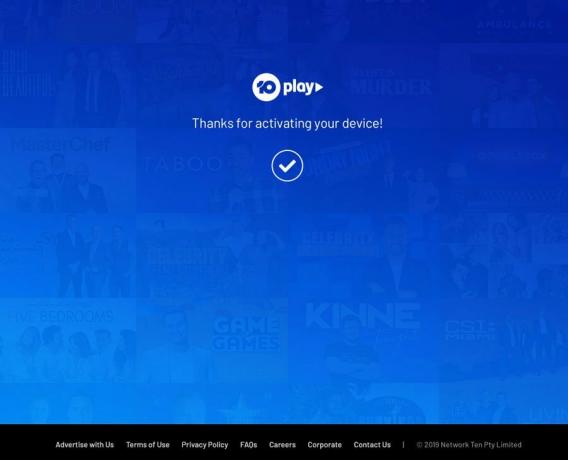
Harap verifikasi bahwa kode yang ditampilkan di TV cocok dengan yang Anda masukkan jika Anda menerima pesan 'Kode yang diberikan tidak valid. Anda memiliki waktu 30 menit untuk menggunakan kode ini. TV Anda secara otomatis membuat kode baru setelah 30 menit. Jika Anda masih kesulitan membuat kode baru, coba tekan tombol kembali pada remote TV dan pilih video yang dibatasi oleh anggota.
Iklan
Langkah-langkah Mengaktifkan 10 Play di LG Smart TV
Sekarang, jika Anda memiliki TV pintar LG dan Anda ingin mengaktifkan aplikasi 10 Play di TV Anda. Namun, jika Anda tidak tahu bagaimana melakukannya, pastikan untuk melakukan langkah-langkah ini:
- Pertama-tama, buka http://10play.com.au di browser ponsel atau PC Anda.
- Setelah itu, luncurkan 10 Play di LG TV Anda.
- Selanjutnya, pilih video yang ingin Anda tonton.
- Anda sekarang akan melihat Kode aktivasi di layar TV Anda setelah mengklik video. Ingatlah kode itu.
- Di ponsel atau PC Anda, buka 10Play.com.au/activate.
- Setelah Anda memiliki kode aktivasi, masukkan.
- Setelah itu, klik Mengaktifkan. Kode dapat, bagaimanapun, ditulis dalam huruf kecil atau huruf besar.
- Dalam beberapa menit setelah mengaktifkan perangkat, Anda akan dapat menonton video itu.
Langkah-langkah untuk Mengaktifkan 10 Play di Hisense atau Smart TV Any
Pengguna Hisense mungkin juga khawatir dan ingin tahu tentang cara mengaktifkan 10 Play di Hisense atau TV pintar apa pun. Jadi, bagi mereka, berikut adalah beberapa langkah yang akan membantu Anda:
- Di browser Anda, buka http://10play.com.au.
- Kemudian, luncurkan 10 Play di TV Hisense Anda.
- Selanjutnya, pilih video untuk ditonton.
- Setelah Anda mengklik video, TV Anda akan menampilkan kode aktivasi. Ingat kode itu.
- Mengunjungi 10Play.com.au/activate di ponsel atau PC Anda.
- Kode aktivasi harus dimasukkan setelah diperoleh.
- Lalu klik Mengaktifkan. Meskipun kode dapat ditulis dalam huruf kecil dan huruf besar, disarankan untuk menggunakan huruf kecil.
- Setelah mengaktifkan perangkat, Anda akan dapat menonton video.
Jika Anda menerima kesalahan 'Kode yang diberikan tidak valid, pastikan kode yang ditampilkan di TV sesuai dengan yang Anda masukkan. Kode ini hanya berlaku selama 30 menit. Kode baru dibuat secara otomatis setiap 30 menit oleh TV Anda. Tekan tombol kembali pada remote TV Anda dan pilih video yang dibatasi oleh anggota jika Anda masih tidak dapat membuat kode baru.
Nah, begitulah cara mengaktifkan 10 Play di Samsung, LG, Hisense, atau Smart TV lainnya. Kami harap Anda sekarang dapat menikmati konten 10 Putar di TV pintar Anda masing-masing menggunakan langkah-langkah yang disebutkan di atas. Tetapi, jika Anda masih memiliki masalah, beri komentar di bawah dan beri tahu kami.
Iklan



![Unduh T713ZCU2BRF4 Juni 2018 Keamanan untuk Galaxy Tab S2 8.0 [India]](/f/4c95b46b2028ff56db89931b3bf4156f.jpg?width=288&height=384)